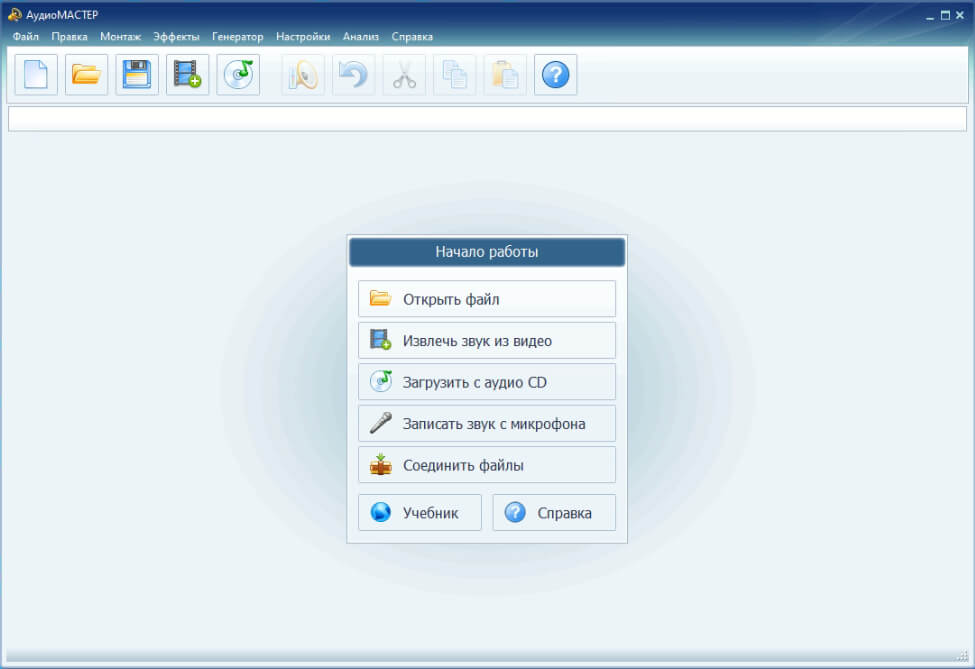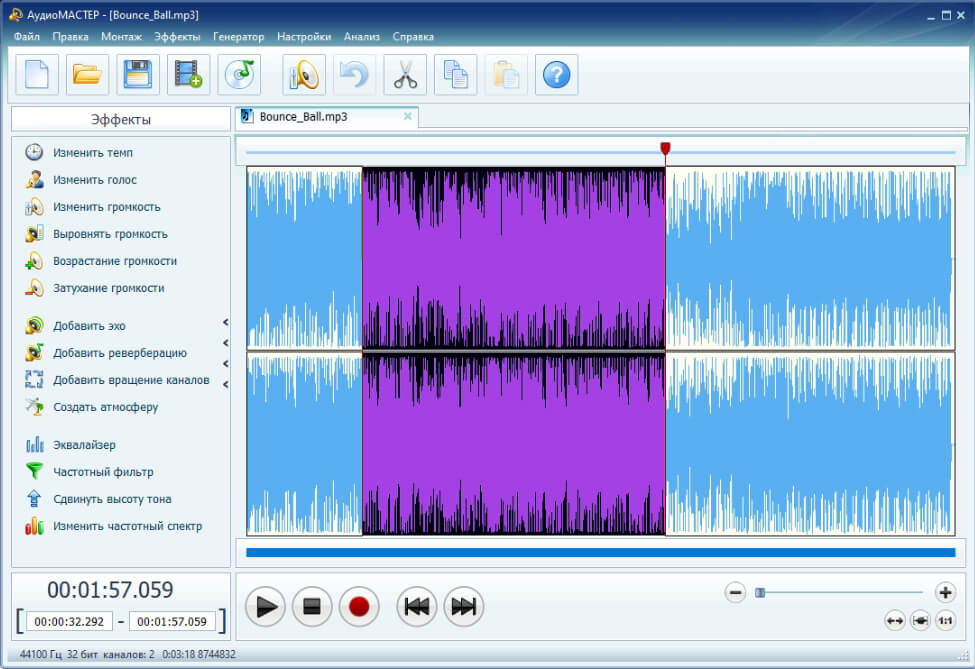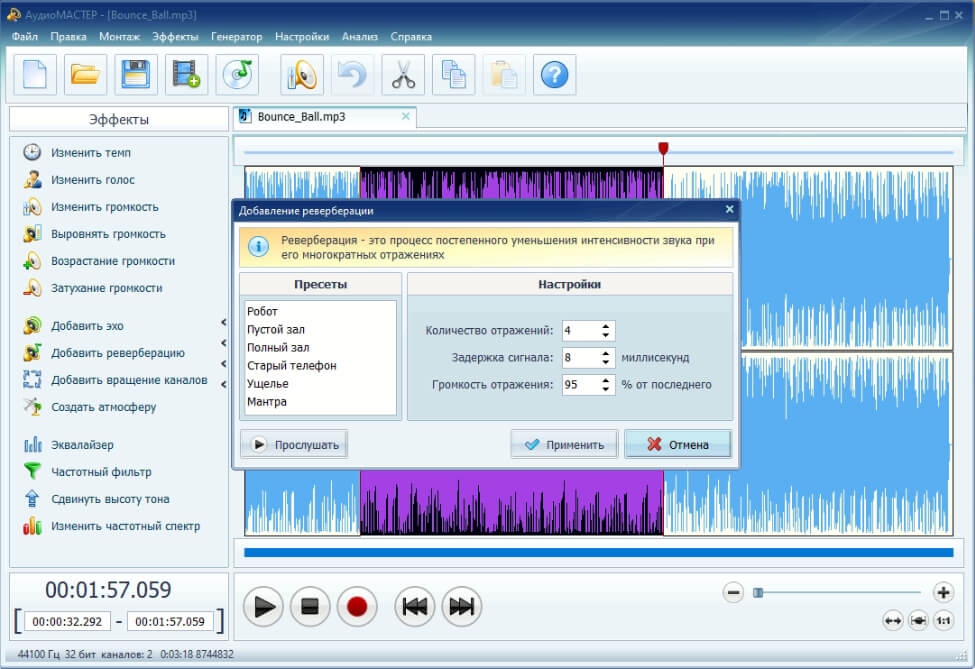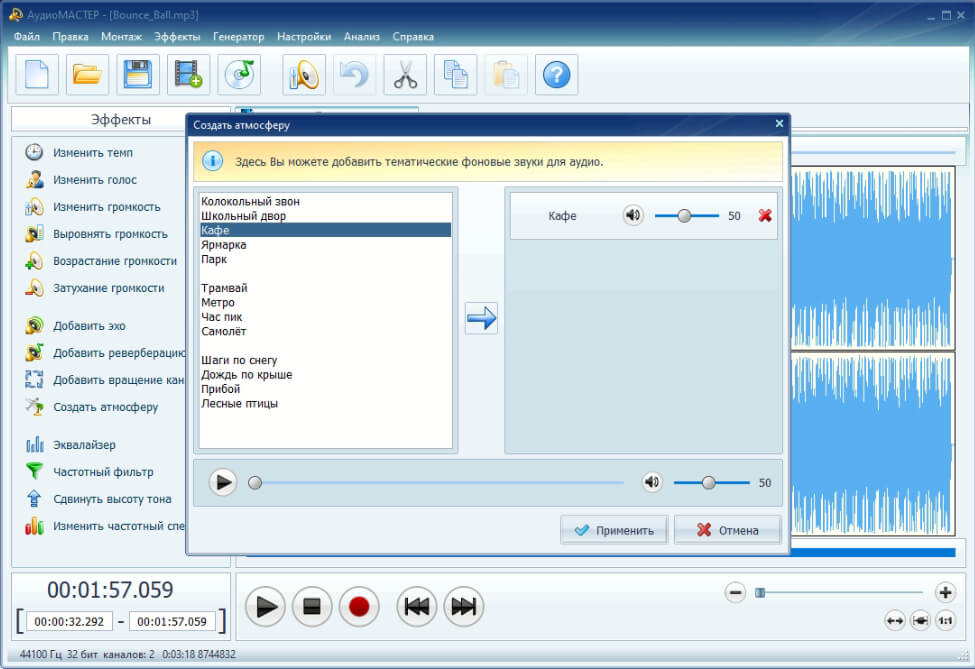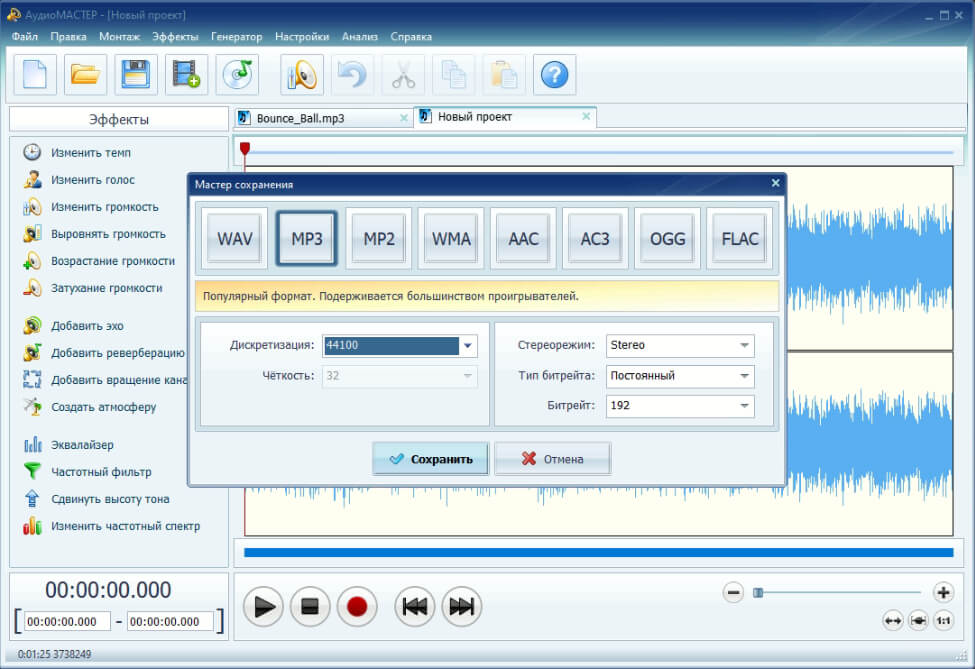Что такое реверберация в музыке – как и зачем настраивать эффект отражения звука
Хорошее понимание реверберации и принципов её работы необходимо всем, кто работает с музыкой. Будь вы ди-джей, исполнитель или звукорежиссер, вы должны знать, что такое реверберация звука и как использовать этот эффект для создания лучшего результата. Реверберация является одним из самых полезных эффектов в микшировании, так как обеспечивает то нематериальное чувство глубины, которое погружает слушателя в вашу музыку. Без нее любая песня будет звучать сухо и неествественно. Поэтому в данной статье мы рассмотрим, как самостоятельно добавить этот эффект в ваш музыкальный проект.
Что такое реверберация?
Эффект реверберации создается, когда звуковые волны отражаются от каких-либо поверхностей и постепенно затухают в пространстве. Мы все сталкиваемся с этим даже в повседневной жизни, когда находимся в пустом холле или в крупном помещении. На самом деле, реверберация сопровождает практически каждое звуковое событие, но мы настолько привыкли к нему, что не обращаем внимания.
Иногда по незнанию легко спутать ее и обычное эхо. Разница состоит в том, что второй эффект – это реальный звук, тогда как реверберация отображает свойство помещения, в котором находится источник.
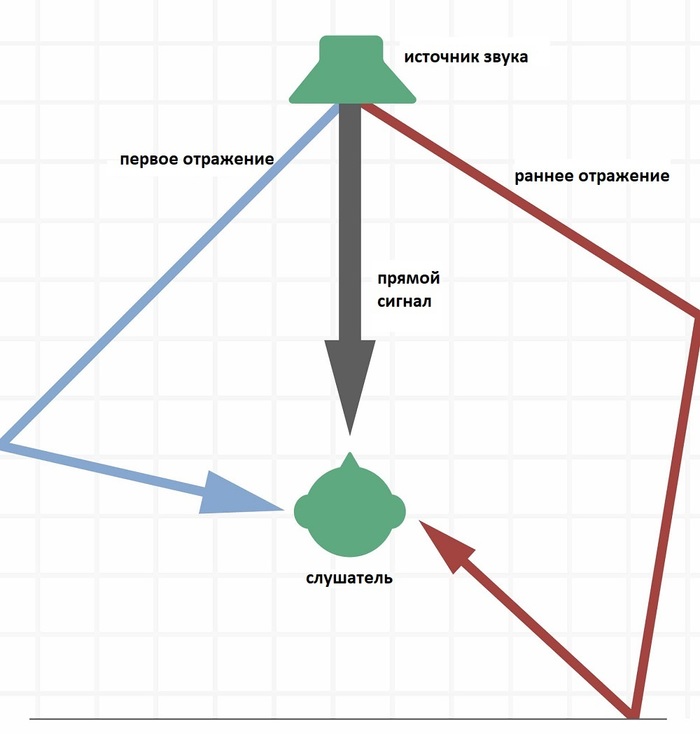
Наглядная схема появления реверберации
Чем полезен эффект reverb в музыкальной деятельности? Он добавляет глубину и пространство в микс. Если использовать его в подкастах, то он дает представление о том, где происходит запись. Реверберация позволяет перенести слушателя в концертный зал, собор, холл магазина или студию. Также с ее помощью можно добавлять естественную гармонию в музыкальное произведение, ощущение тепла и пространства.
Чтобы добиться этого эффекта, профессиональные деятели музыки используют специальные приборы. Если вы независимый музыкант или только начинаете свою карьеру в этой области, вы можете добиться этого эффекта на компьютере. Достаточно скачать простой аудиоредактор, позволяющий накладывать аудиофильтры.
Какие есть параметры реверберации?
При настройке реверберации вам придется столкнуться с несколькими параметрами. Это тип создания (или симуляция условий) и установки. Рассмотрим внимательнее, что это такое и как влияет на обработку музыки.
Помещение
Самый распространенный эффект реверберации в музыке – пустой или полный зал. Он симулирует акустику большого помещения и является самым популярным типом. Он подходит для обработки классики, поп-музыки и традиционных музыкальных жанров. Используйте его для всего микса, чтобы склеить несколько треков или поместить группу инструментов в одно звуковое пространство.

Эффект имитирует ширину помещения и высоту стен
Также попадаются более редкие типы, такие, как ущелье, которое воспроизводит обстановку записи в горах или очень узких помещениях. Есть также эффект мантры, симуляция робота или голоса, проходящего через трубку старого телефона. Их применяют не так часто, но они придают интересный современный оттенок, который можно использовать, например, при создании клубной или электро-музыки.
Установки
Основных настроек при создании реверберации немного: это количество отражений, его громкость и задержка.
Количество отражений означает, сколько раз звук отразится от окружающей поверхности. Таким образом можно искусственно регулировать размер помещения и время звучания.
Задержка отвечает за временной отрезок между первым и последним отражением звука. Фактически, этот параметр также отвечает за размер симулируемого помещения.
Громкость отражения влияет на силу накладываемого эффекта. Здесь действует закон «чем меньше, тем лучше». Если вы поставите этот параметр на максимум, то отвлечете внимание от основной музыки или вокала. К тому же, такой эффект будет звучать довольно неестественно.
Для начинающих эти параметры могут звучать непонятно и устрашающе, но не беспокойтесь: их легко можно настроить в аудиоредакторе. Такие программы для обработки музыки, как АудиоМАСТЕР, позволяют подбирать эти установки на свой вкус и сразу же отслеживать все изменения аудиодорожки.
Настраиваем реверберацию в аудиоредакторе
В теории все звучит достаточно устрашающе, но на самом деле настроить вышеперечисленные параметры не так сложно. Даже если вы начинающий любитель музыки и не понимаете некоторых принципов обработки, достаточно подобрать хороший редактор аудио. Мы разберем, как добавить реверберацию в mp3 или трек в другом аудиоформате, на примере программы АудиоМАСТЕР. В ней уже установлены готовые профили для реверберации, так что вам не придется искать дополнительные плагины.
Для начала установите АудиоМАСТЕР на свой компьютер. Скачайте инсталлятор с сайта и запустите распаковку, дважды кликнув по файлу. Следуйте инструкции стандартного установщика.
Примените эффект
Настройте параметры
Дополнительно обработайте файл (по желанию)
Сохраните результат
Реверберация при записи в студии
При записи первым шагом является определение того, на каком расстоянии от инструмента разместить микрофон. Критическим ориентиром для этого является радиус реверберации. Он определяется как точка между микрофоном и источником звучания, где прямой и диффузный звук имеют одинаковую громкость. Если поместить микрофон в этот радиус, запись станет более сухой и плоской. Размещение микрофона за пределами этого радиуса приведёт к более диффузному и подверженному влиянию отражений от стен помещения звуку.

Формула вычисления нужной силы реверба
Использование микрофонов с возможностью захвата окружающих звуков и специальной техники позволяет создавать более глубокое звучание. Так можно добиться естественной реверберации. Но при этом в комнате звукозаписи должна быть абсолютная тишина, чего практически невозможно добиться в непрофессиональных условиях. Вот почему многие предпочитают добавлять искусственный эффект в процессе пост-обработки.
Использование в микшировании
Для разного типа звука нужно применять разный звуковой эффект. То, что подойдет для вокалиста, может испортить звук в акустической композиции. Рассмотрим некоторые нюансы.
Вокал
Настройка реверберации для вокала зависит от жанра музыки создаваемой композиции. Если вы хотите добиться более приглушенного звучания, примените реверберацию с длительным окончанием. Для рэпа лучше отдать предпочтение симуляции небольшой комнаты либо совсем отказаться от этого эффекта. Для регги и музыки с гитарными соло выберите пружинный ревербератор. Чтобы не «замутить» голос и не отвлекать внимание слушателя, можно дополнительно поиграть с настройкой задержки.
Ударные
С учетом того, насколько разнообразными могут быть наборы ударных, довольно сложно найти эффект для барабанных установок, который звучит в гармонии со всем произведением. Учтите: если вы будете применять разный тип реверберации к одной песне, это будет звучать неестественно. Конечно, вы можете подбирать разный набор эффектов для отдельных участков композиции и затем соединять аудиодорожки, чтобы создать подобие единства. Но все же лучше остановиться на одном типе, который объединит вокал, и гитары, и барабаны.

Реверб придаёт звуку ударных объёма и мягкости
Инструменты (гитара, клавишные и прочее)
При наложении реверберации на некоторые инструменты требуется детальная настройка, так как музыка часто акцентируется на отдельных инструментах. Это может создать конкуренцию с эффектом реверберации и «смазать» звучание. Поиграйте с звуковым «хвостом», то есть размером помещения и задержкой. К примеру, в гитаре часто применяются быстрые, короткие ноты. Реверберация может добавить к этому слишком большое отражение и ухудшит общее звучание. В этом случае следует применить задержку. Это одновременно добавит пространство и глубину гитарному треку, не исказив звук.
Реверберация – важнейшая составляющая создания музыки. Без нее любая песня будет звучать плоско и безжизненно. Если вы не можете позволить себе профессиональное оборудование или не знаете, как правильно применять этот эффект, не расстраивайтесь. АудиоМАСТЕР позволит вам быстро достичь результата без дорогой техники и особых навыков. Скачайте бесплатный дистрибутив, опробуйте функционал и убедитесь, насколько простой может быть профессиональная обработка музыки.
Вас также может заинтересовать

- Преобразите запись голоса с посмощью эффектов
- Настройте темп, тон и тембр голоса вручную
- Создайте уникальный эффект присутствия
 Автор:
Автор: